フィルタを使用すると、特定の属性を持つセッション・ユーザーに絞ってレポートを表示することができます。
ここでは、フィルタ機能の基本的な使い方をご紹介します。
フィルタの使い方

フィルタ条件の指定
①フィルタを選択
ページレポートもしくはコンテンツレポートで、フィルタを選択します。
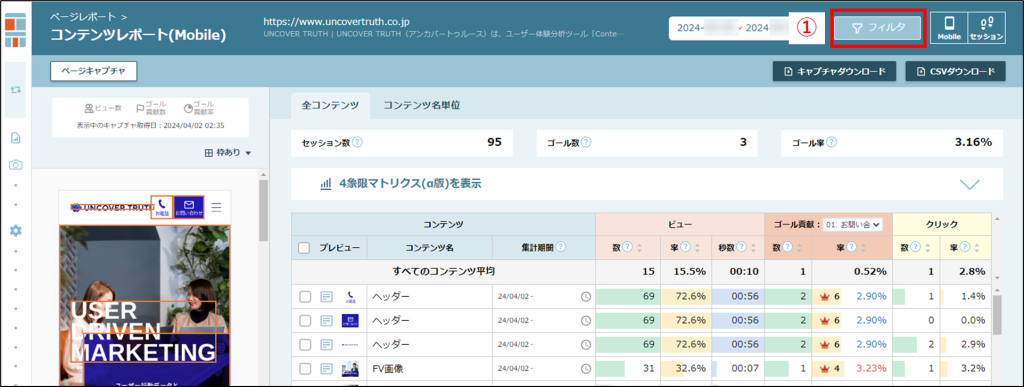
②フィルタを追加
「フィルタを追加」をクリックします。
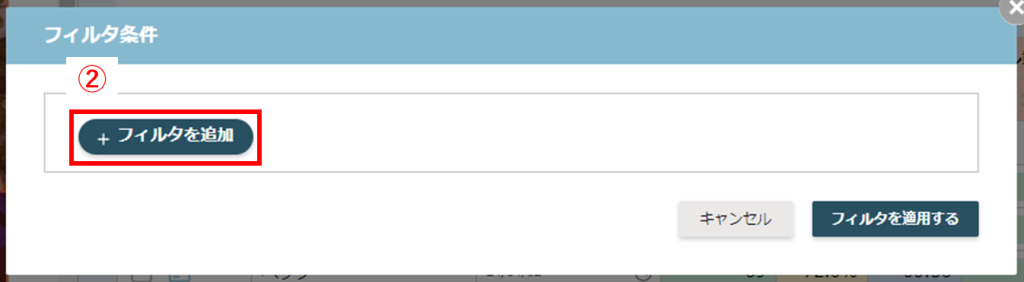
③集計単位とディメンションの指定
分析したい内容に応じて集計単位とディメンションを指定し、フィルタを適用します。
ディメンションには、標準で「行動」「ページ」「ユーザー」「ゴール」があり、追加設定を行うと「カスタムディメンション」「インポートデータ」を選択することもできます。
集計単位は、ディメンションに応じて「ユーザー」「セッション」「ヒット(ページビュー)」を指定します。
各ディメンションの使用例は、活用テクニックリンクを確認してください。
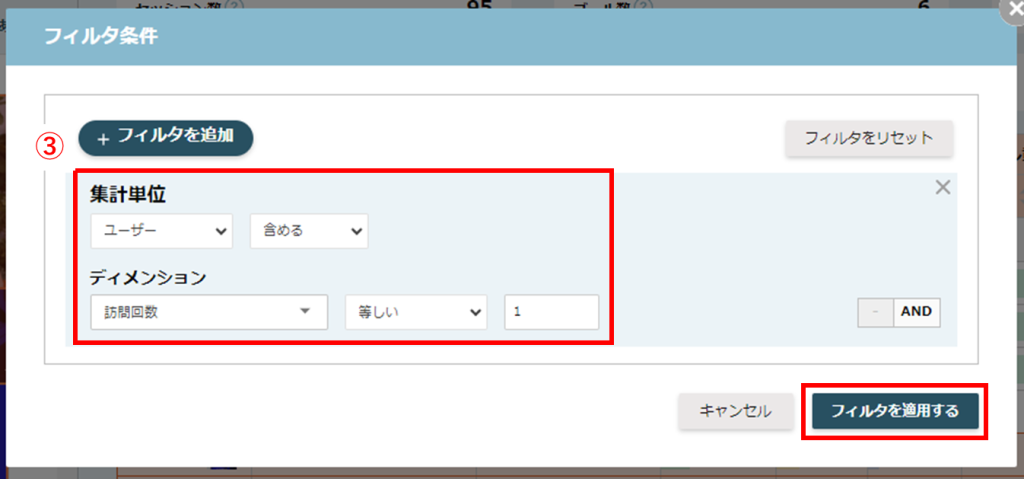
【活用テクニックリンク】
顧客セグメントを絞ってレポートを表示する
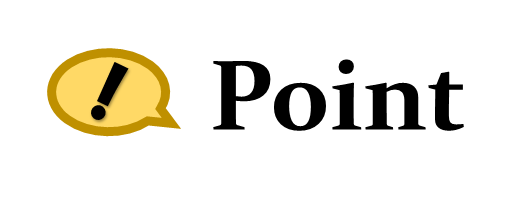
フィルターのディメンション項目
| 大分類 | 小分類 | 説明 |
| 行動 | 訪問回数 | 検索期間内の訪問回数。設定した値以上/以下/等しいなどの切り口でフィルタリングできます。 |
| 期間内セッションNo | 検索期間内の「初回セッションのみ」と「n回目以降のセッションのみ」などの切り口でフィルタリングが出来ます。 | |
| ページ | 閲覧ページ | 設定したURLに接触したセッション、ユーザーで絞り込むことができます。 |
| ランディングページ | 設定したURLにランディングしたセッション、ユーザーで絞り込むことができます。 | |
| ページ (集計単位が「ヒット(ページビュー)」時のみ) | セッション内で1番目に見たページ(ランディングページ) | セッション内で1番目に見たページのみをレポートとして表示します。 |
| セッション内でX番目に見たページ | セッション内でx番目に見たページのみをレポートとして表示します。 | |
| セッション内で最後に見たページ(離脱ページ) | セッション内で最後に見たページのみをレポートとして表示します。 | |
| ユーザー | ユーザーID | 設定したユーザーIDの値でレポートを絞り込むことができます。 |
| ゴール | (設定したゴール項目名) | 設定したゴールに到達したセッション、ユーザーで絞り込むことができます。 |
| カスタムディメンション | (設定したカスタムディメンション項目名) | カスタムディメンション設定で作成した任意の項目を使って絞り込むことができます。 |
| インポートデータ | (インポートしたフィルタ項目名) | 外部データインポート機能で取り込んだユーザーデータの切り口で絞り込むことができます。 |
複数のフィルタを同時に適用することが可能です。
同一の集計単位で、複数のディメンションを適用する場合は、ディメンション右部の「AND」をクリックすると、ディメンションを追加することができます。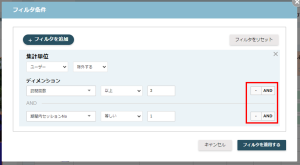
異なる集計単位の条件を追加する場合は、「フィルタを追加」をクリックすると、フィルタを追加することができます。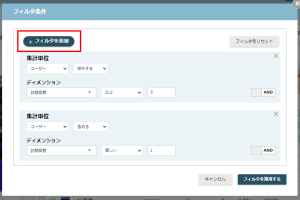
広告レポートボタン・ゴールレポートボタン
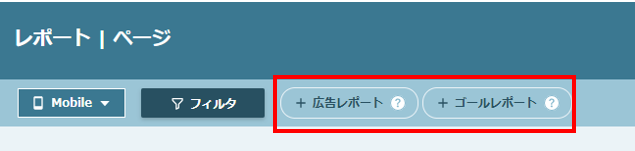
フィルタボタンの横に「広告レポート」「ゴールレポート」ボタンが設置されています。
ボタンを押すことで利用頻度の高い広告・ゴール系のフィルター条件をクイックに適用することができます。
広告レポートボタン
「広告レポート」ボタンはカスタムディメンション「utm_medium」で下記のいずれかから流入したセッションに絞り込んで表示させます。再度ボタンを押すことでフィルタを解除します。
- CPC/CPA/CPP/CPM等の「CP」から始まる広告
- PPC広告
- リターゲティング広告
- ペイドサーチ等の「Paid」から始まる広告
- ディスプレイ広告
- バナー広告
- エキスパンド広告
- インタースティシャル広告
- アフィリエイト広告
広告レポートボタンを使用するためには、事前にカスタムディメンション設定で「utm_medium」を設定している必要があります。詳細は下記の機能ガイドを参照してください。
【機能ガイドリンク】
プロジェクト設定:カスタムディメンション
ゴールレポートボタン
選択中のゴール設定に到達したセッションに絞ってデータを表示させます。再度ボタンを押すことでフィルタを解除します。
